Pokiaľ ide o vyhľadávanie na Macu, máte k dispozícii Spotlight, ktorý je možné aktivovať súčasným stlačením kláves Command a Space. Vedeli ste však, že funkcia vyhľadávania na vašom iPhone a iPad je známa aj ako Spotlight? Nebolo to tak vždy, ale keďže Apple pokračuje v pridávaní nových funkcií, prináša to aj o niečo väčšiu kontinuitu ekosystému zariadení spoločnosti.
- 5 najväčších oznámení z WWDC 2022
- Ako vyhľadávať Google z Spotlight na iPhone a iPad
- Ako zmeniť vyhľadávací nástroj v Safari
- Vyhľadávanie Spotlight nefunguje na MacBooku, návod na opravu
- macOS Ventura: Najlepšie funkcie pre Mac
Obsah
- Čo je nové s Spotlight na iPhone?
- Ako vypnúť vyhľadávanie na domovskej obrazovke iPhone
- Ako vypnúť vyhľadávanie na uzamknutej obrazovke iPhone
Čo je nové s Spotlight na iPhone?
Na iPhone so systémom iOS 16 prichádza veľa zmien funkcií riadených používateľmi. Už sme pokryli zmeny prichádzajúce do uzamknutej obrazovky a režimu zaostrenia, ale Spotlight sa tiež zvyšuje. Ale namiesto toho, aby ste mohli len vyhľadávať svoje stiahnuté aplikácie alebo fotografie, sú na ceste ešte ďalšie zmeny.
V systéme iOS 16 teraz budete môcť vyhľadávať informácie v rámci poznámok, správ a súborov. To zahŕňa schopnosť vyhľadávať miesta, konkrétnych ľudí alebo dokonca text nájdený na obrázku. Pomocou rýchlych akcií môžete na svojom iPhone použiť Spotlight na rýchle nastavenie časovača, vyhľadávanie skladby pomocou Shazamu alebo na prístup ku skratkám.
Ako vypnúť vyhľadávanie na domovskej obrazovke iPhone
Až doteraz bolo najjednoduchším spôsobom aktivácie Spotlight (alebo vyhľadávania) na vašom iPhone jednoduchým potiahnutím nadol na domovskej obrazovke. Ak tak urobíte, zobrazí sa vám vyhľadávacie pole v hornej časti okna spolu s niekoľkými návrhmi. Apple však mierne upravil aj domovskú obrazovku, keďže teraz môžete vyhľadávanie aktivovať jediným klepnutím.

V priestore medzi dokom a ikonami aplikácií (alebo widgetmi) bol vždy indikátor stránky. To vám umožní vedieť, na akej obrazovke sa práve nachádzate, a zároveň skryjete stránky domovskej obrazovky v režime „Jiggle“. V systéme iOS 16 získava sekcia indikátorov aplikácií ďalšiu funkciu, pretože na túto oblasť môžete jednoducho klepnúť a vyvolať Spotlight.

Zjavným cieľom je poskytnúť ďalší spôsob vyhľadávania na vašom iPhone bez toho, aby ste museli vykonať gesto na domovskej obrazovke. Niekedy vám tieto stohovateľné miniaplikácie môžu prekážať a vy nakoniec prejdete cez hromadu miniaplikácií na rozdiel od vykonávania zamýšľanej úlohy.
Táto nová zmena Spotlight však nemusí byť pre každého. Našťastie na to Apple myslel a zahrnul spôsob, ako vypnúť vyhľadávanie na iPhone.
- Otvor nastavenie aplikáciu na vašom iPhone.
- Prejdite nadol a klepnite na Domovská obrazovka.
- Pod Vyhľadávanie klepnite na prepínač vedľa Zobraziť Spotlight k Vypnuté pozíciu.
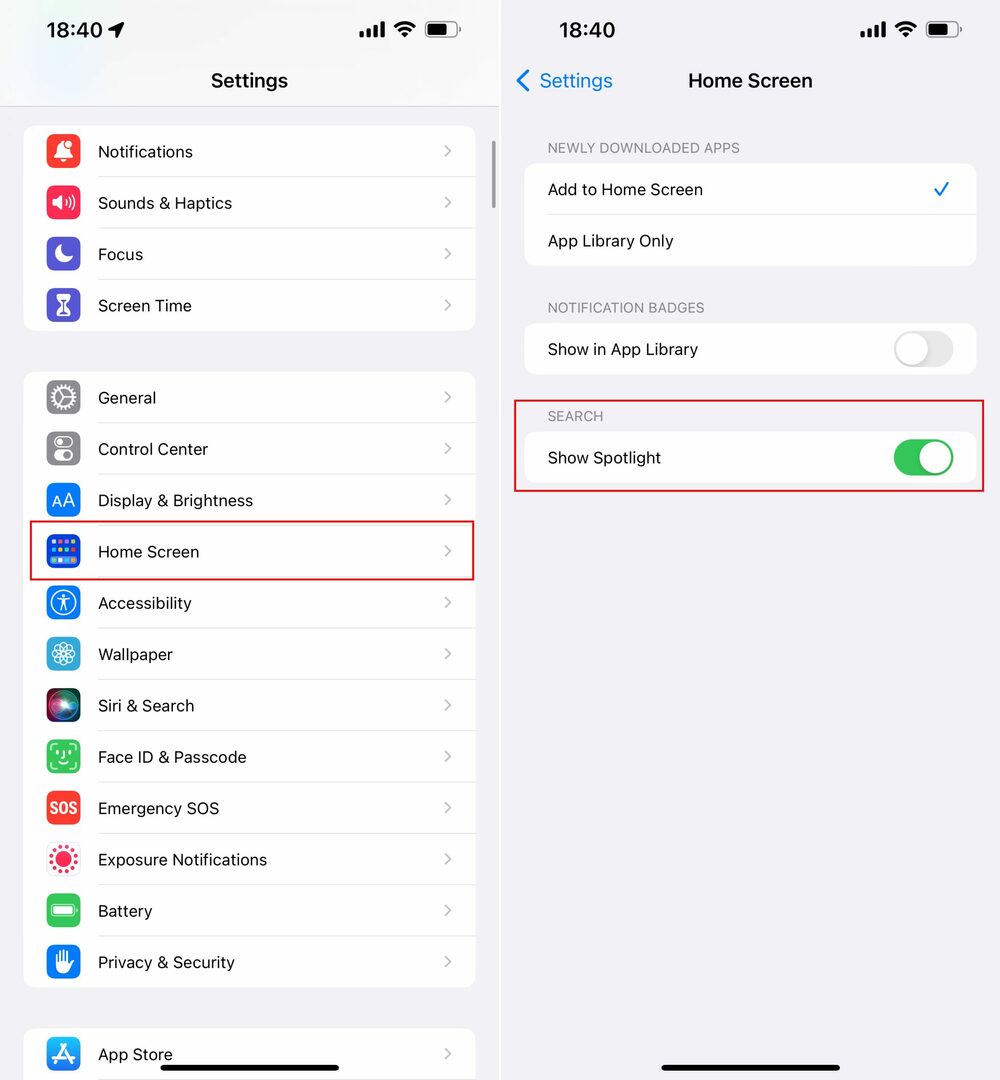
Po návrate na domovskú obrazovku sa v spodnej časti obrazovky vrátia staré indikátory stránky. Nezobrazí sa vám ani ikona Hľadať, no aj tak môžete potiahnutím nadol vyvolať Spotlight, keď to potrebujete.
Ako vypnúť vyhľadávanie na uzamknutej obrazovke iPhone
Vedeli ste, že Spotlight (alebo vyhľadávanie) môžete skutočne použiť na uzamknutej obrazovke? Toto je niečo, o čom veľa ľudí v skutočnosti neuvažuje, ale po overení Face ID alebo Touch ID môžete stále robiť veci bez toho, aby ste skutočne prešli na uzamknutú obrazovku vášho iPhone. Je to rovnaká funkcia, ktorú nájdete na odomknutom iPhone, iba na uzamknutej obrazovke. Ak však chcete vypnúť vyhľadávanie na uzamknutej obrazovke iPhone, postupujte takto:
- Otvor nastavenie aplikáciu na vašom iPhone.
- Prejdite nadol a klepnite na Face ID a prístupový kód.
- Po zobrazení výzvy sa overte pomocou Face ID alebo prístupového kódu.
- Posúvajte sa nadol, kým nedosiahnete Povoliť prístup pri uzamknutí oddiele.
- Klepnite na prepínač vedľa Dnes Zobraziť a hľadať k Vypnuté pozíciu.
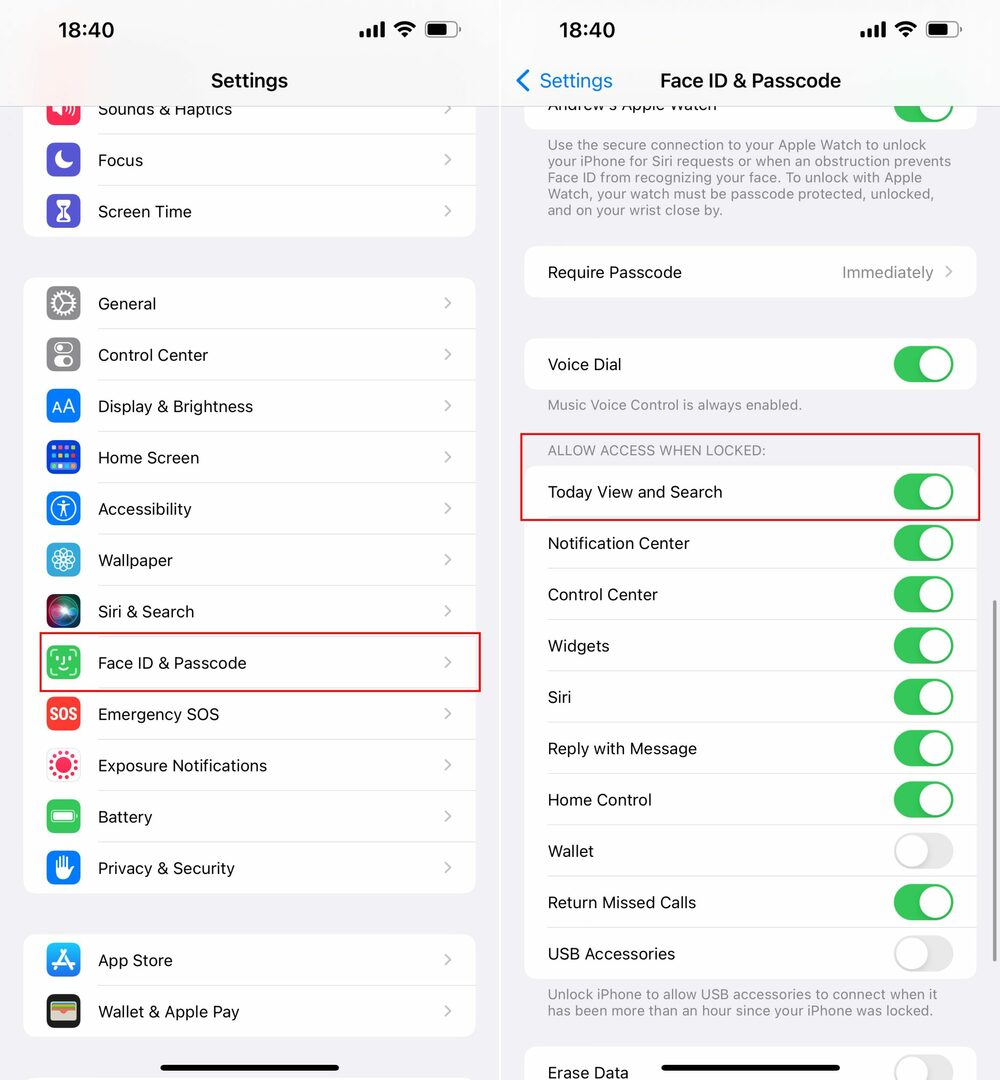
Samozrejme, vždy sa môžete vrátiť a znova povoliť vyhľadávanie na uzamknutej obrazovke, ak si to rozmyslíte. Týmto spôsobom však nezačnete náhodne hľadať veci na uzamknutej obrazovke.
Andrew je spisovateľ na voľnej nohe, ktorý žije na východnom pobreží USA.
V priebehu rokov písal pre rôzne stránky vrátane iMore, Android Central, Phandroid a niekoľkých ďalších. Teraz trávi dni prácou pre spoločnosť HVAC, zatiaľ čo v noci pracuje ako spisovateľ na voľnej nohe.